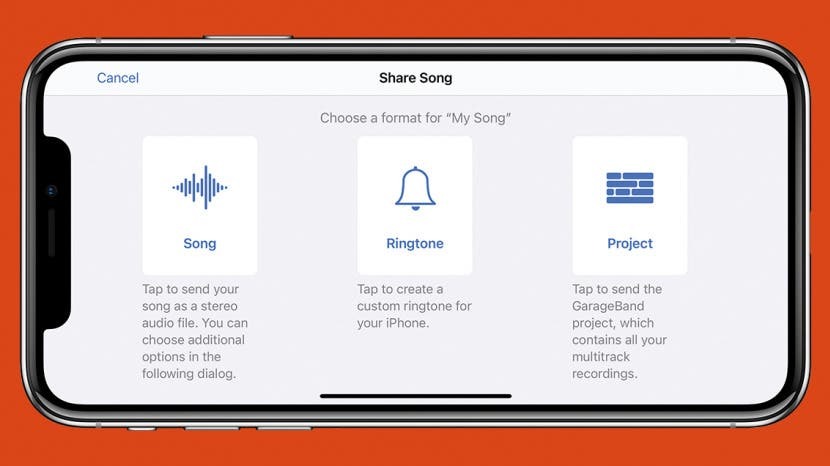
Да ли сте знали да можете да креирате сопствене мелодије звона за долазне текстове и позиве? Једноставно снимите гласовну белешку и користите ГарагеБанд да бисте креирали јединствену мелодију звона без коришћења рачунара. Показаћемо вам како да направите мелодију звона у само неколико једноставних корака.
Повезан: Како да своју омиљену песму учините мелодијом звона за иПхоне
Снимите прилагођену мелодију звона за свој иПхоне:
- Апликације које су вам потребне да направите мелодију звона
- Како снимити гласовну белешку
- Како направити мелодију звона за иПхоне
- Професионални савети за мелодије звона
Да бисте креирали мелодију звона на свом иПхоне-у, требаће вам:
- Да ваш иПхоне користи иОС 11 или новији.
- Снимљена гласовна белешка до 40 секунди сачувано у апликацији Датотеке.
- Тхе Апликација ГарагеБанд преузето на ваш иПхоне.
Про врх: Када снимите мелодију звона, увек можете да подесите други уређај да пушта вашу омиљену песму или унапред снимљени звук. На овај начин не морате поново да креирате потпуно нову гласовну белешку вредну мелодију звона!
- Отвори Апликација Гласовне белешке.
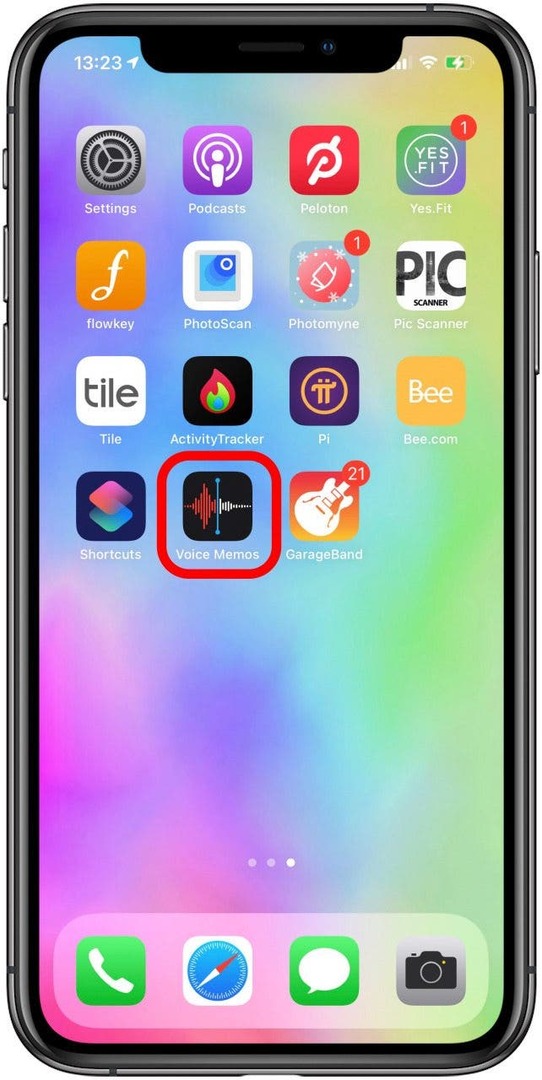
- Славина Сви снимци.
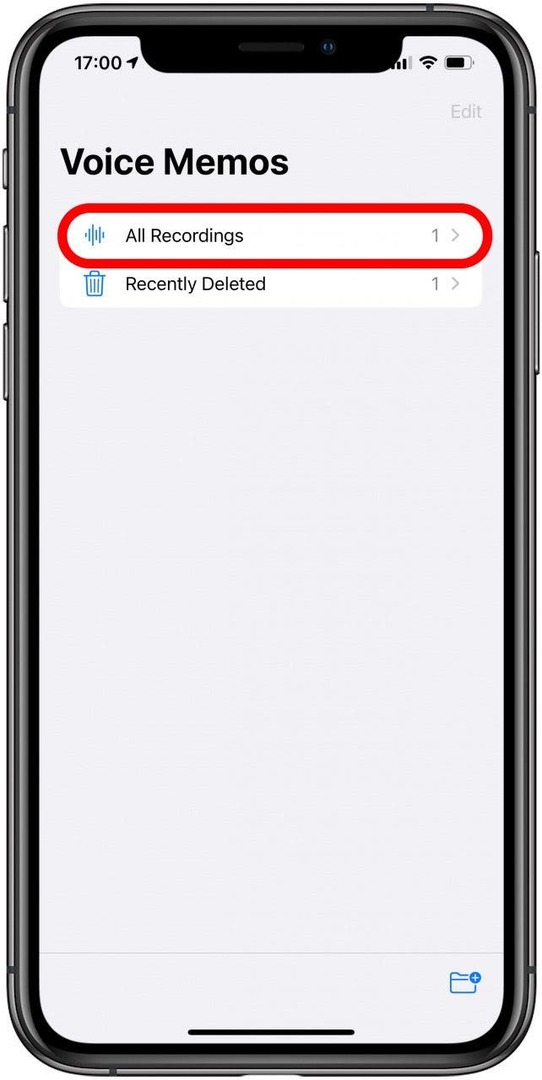
- Додирните Записдугме да започнете гласовну белешку.
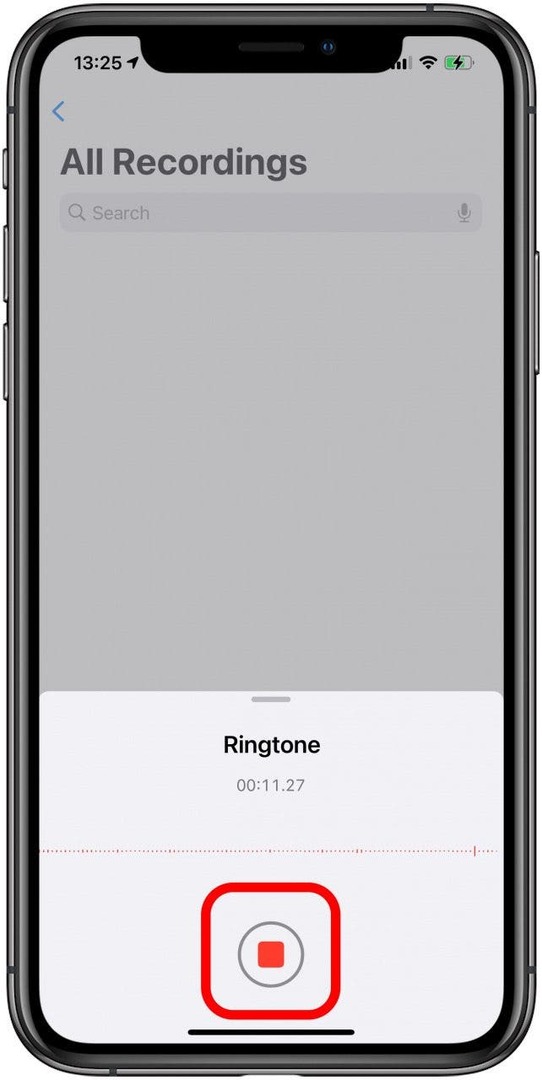
- Додирните Стоп дугме.
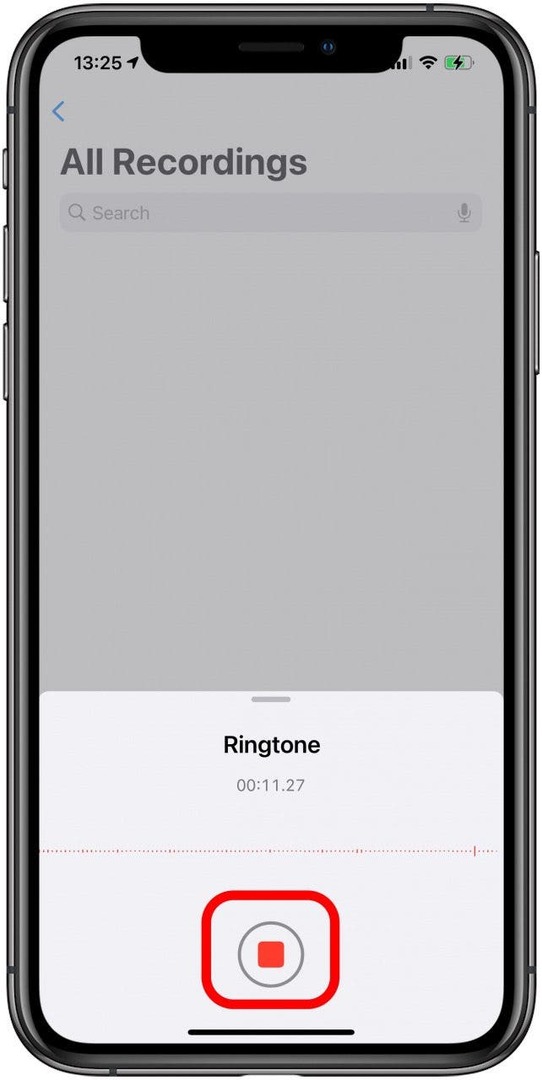
- Додирните три тачке.
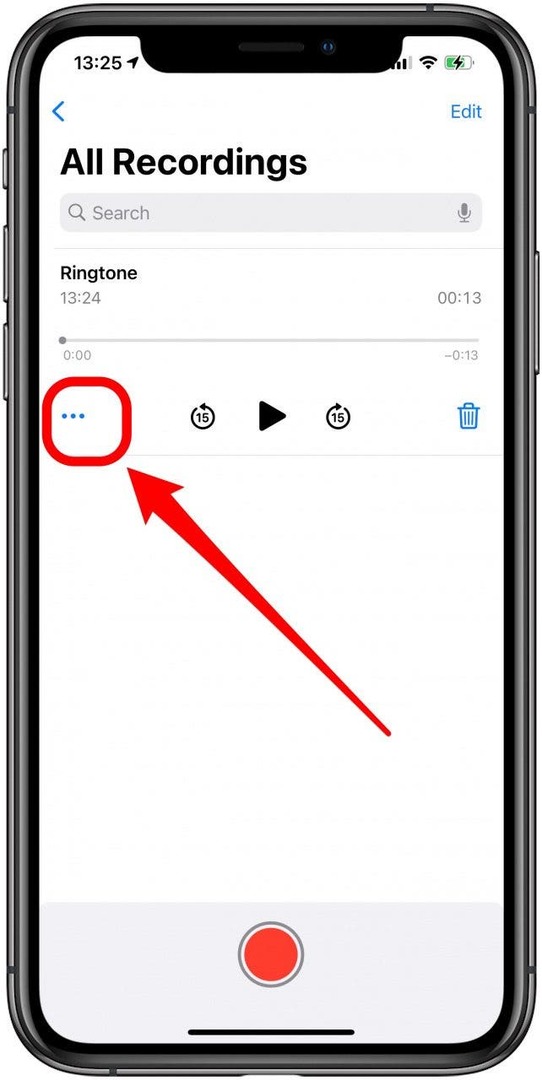
- Славина Сачувај у датотеке.
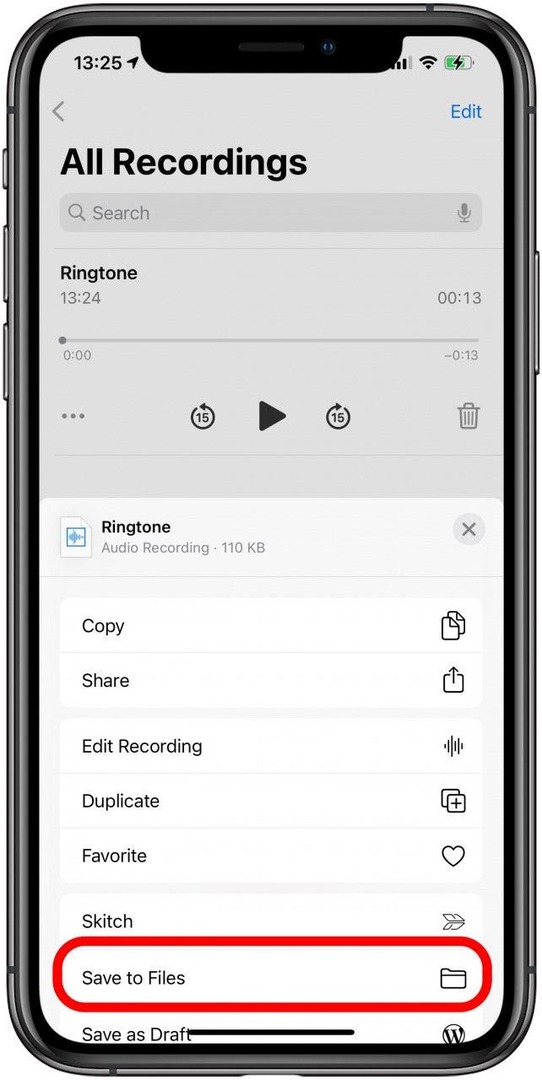
Мораћете да имате гласовну белешку сачувану у вашим датотекама да бисте је користили за креирање прилагођене мелодије звона. Имајте на уму да можете да користите гласовну белешку да снимите звук који се репродукује на другом уређају ако не желите да направите јединствен снимак користећи свој глас или свирате неки инструмент. Ево како да аудио датотеку учините мелодијом звона на вашем иПхоне-у!
Тон звона мора да траје до 40 секунди. Ако је ваша гласовна белешка дужа, не морате да је поново снимате. Можете га скратити у ГарагеБанд-у. Да бисте сазнали више о мелодијама звона за иПхоне, пријавите се за наш бесплатни Билтен Тип дана.
Вратите се на врх
- Отвори Апликација ГарагеБанд. Мораћете да оријентишете телефон у пејзажни режим док користите ГарагеБанд.
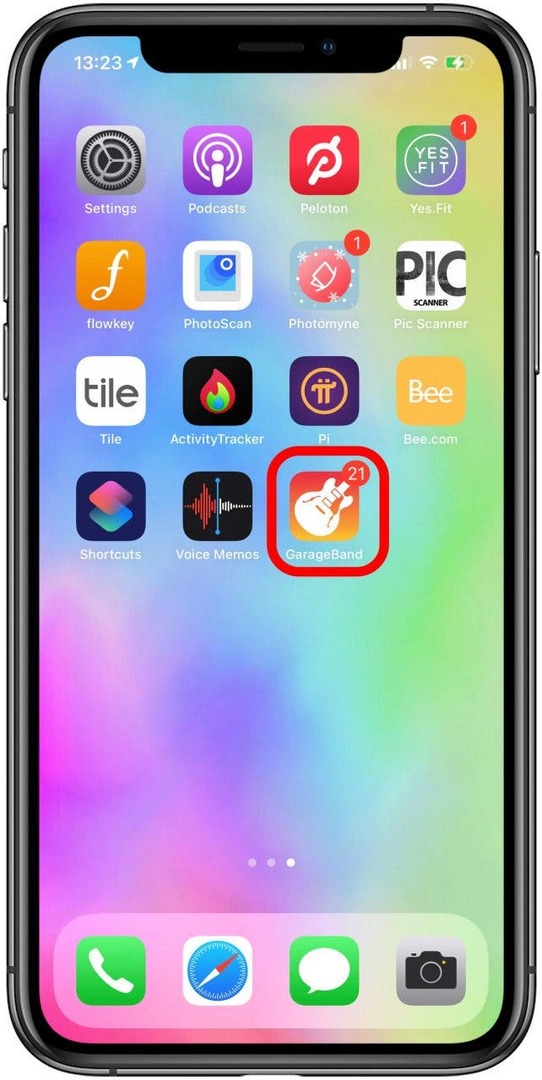
- Додирните Дугме претраживача.
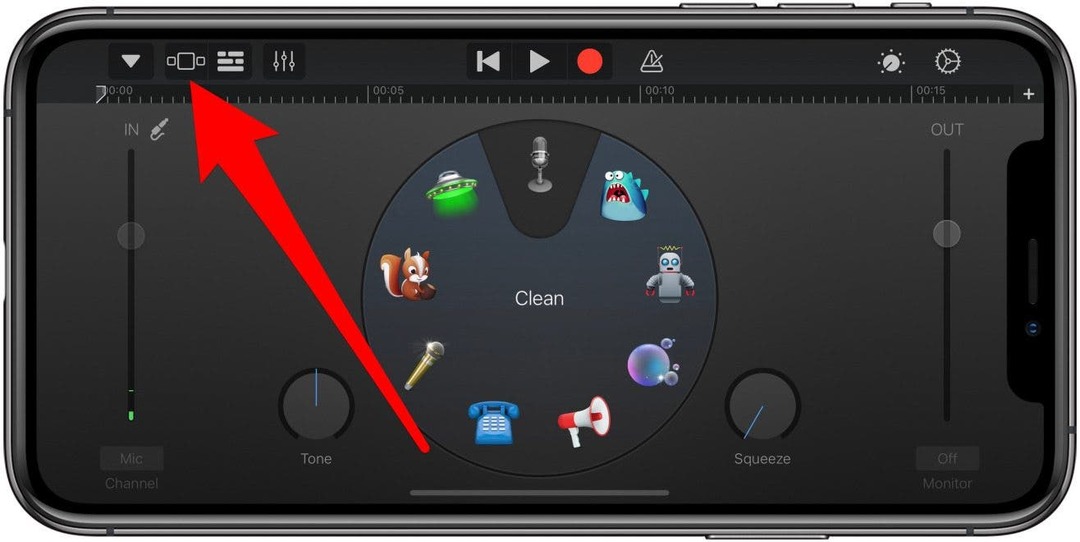
- У оквиру Трасе, додирните Аудио рекордер или изаберите било који инструмент. Инструмент који изаберете није битан.
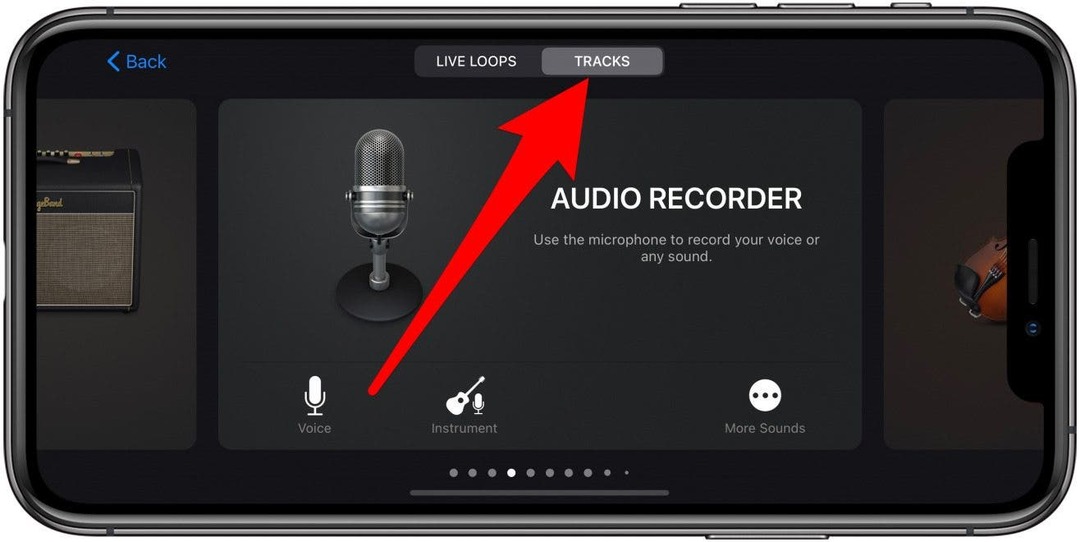
- Додирните Трацкс Виев дугме.
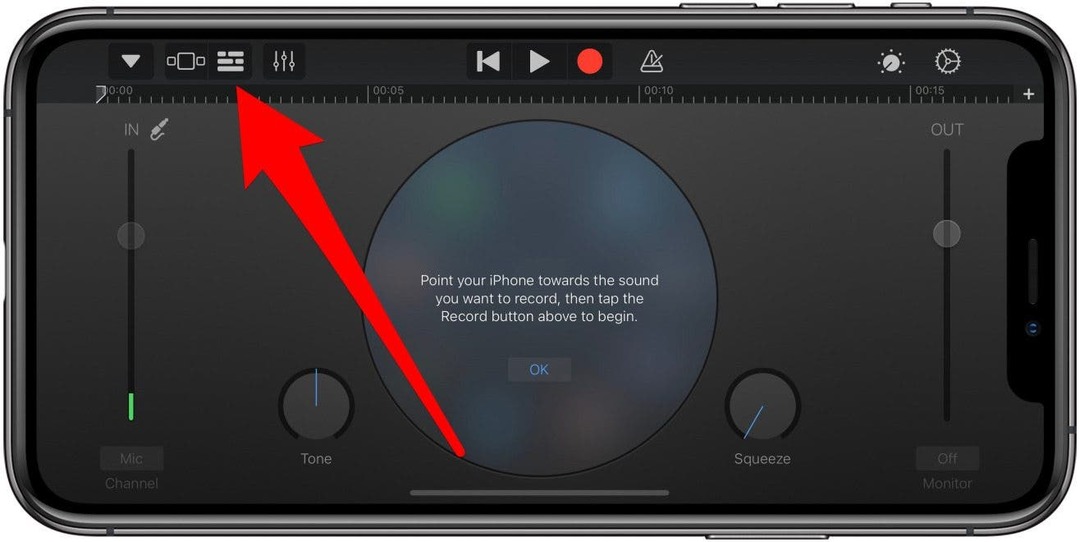
- Додирните на икона петље који се налази у горњем десном углу.
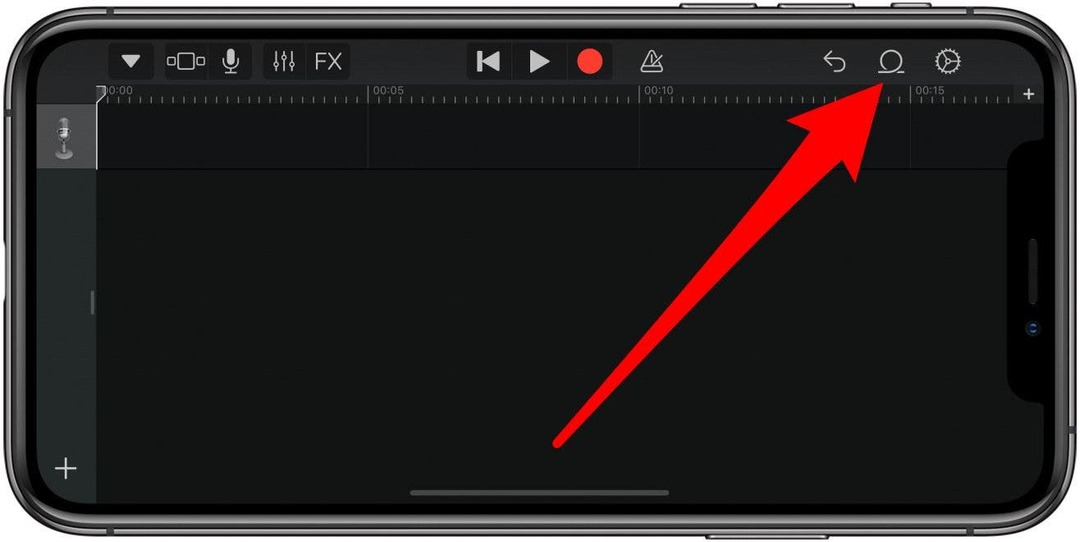
- Изаберите Прегледајте ставке из апликације Датотеке.
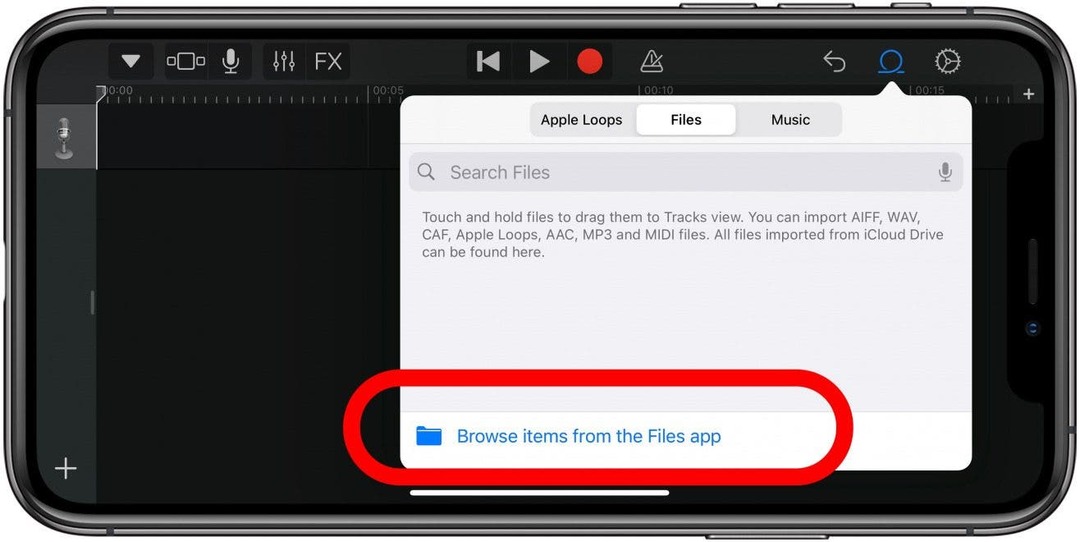
- Требало би да видите све своје недавне аудио датотеке под Недавно. Можда ћете морати да претражите да бисте је пронашли или да претражите назив гласовне белешке. Изаберите снимак говорне белешке.
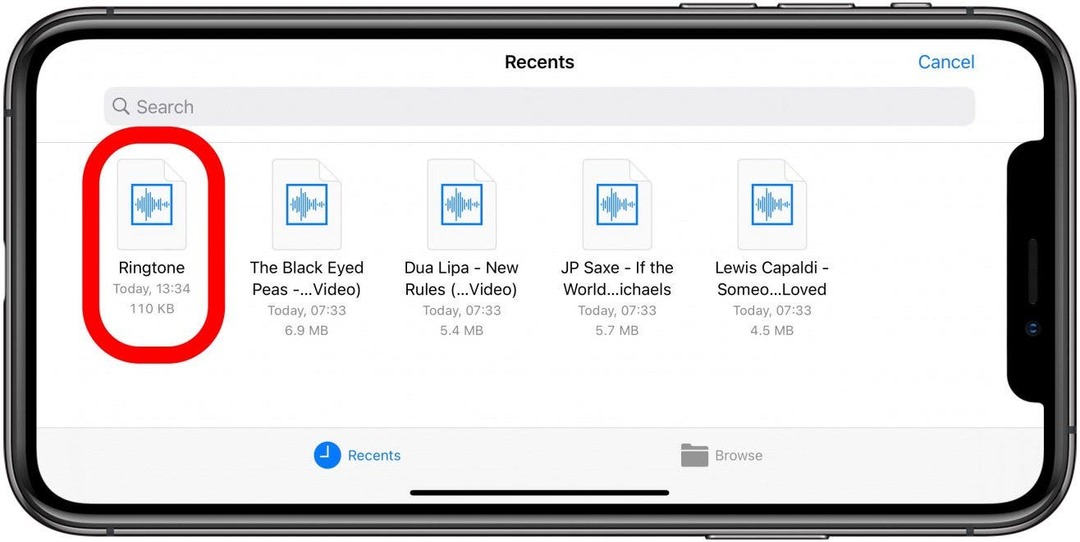
- Сачекајте да се прикаже отпремање на ГарагеБанд у искачућем менију петље.
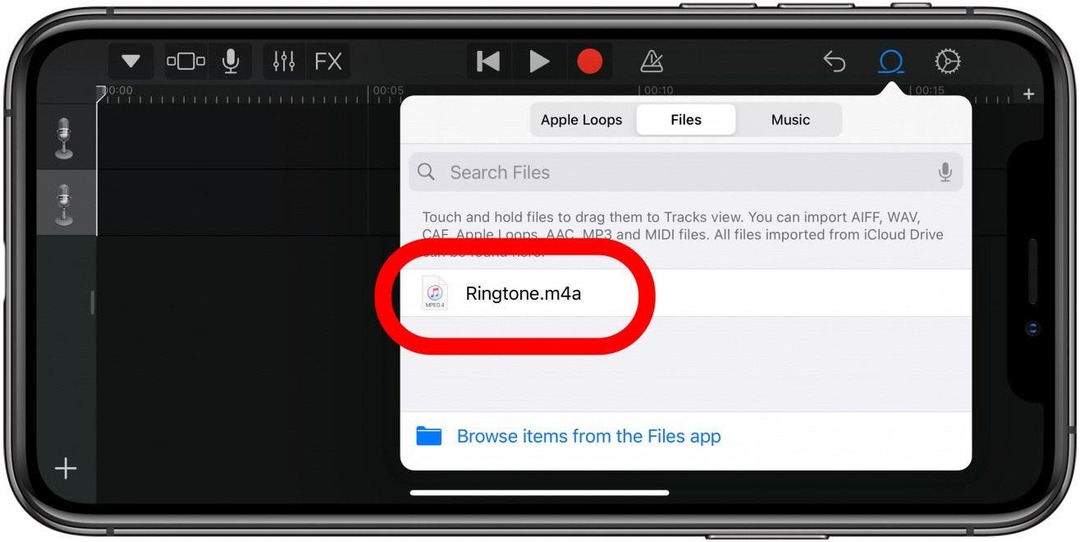
- Додирните да бисте је играли. Ако сте задовољни како звучи, превуците га у главни прозор. Гласовну белешку можете скратити по потреби.
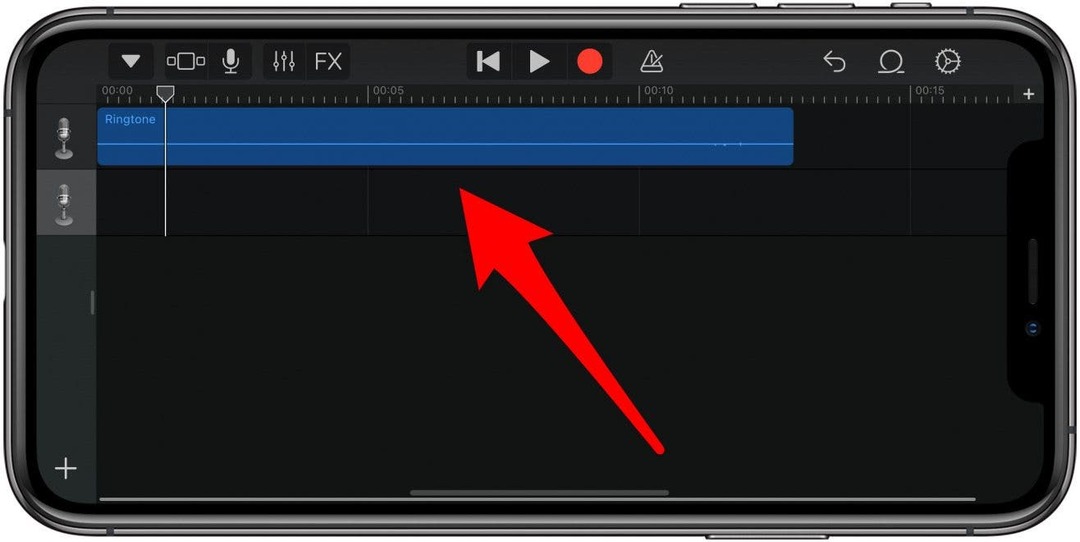
- Додирните Дугме за навигацију.
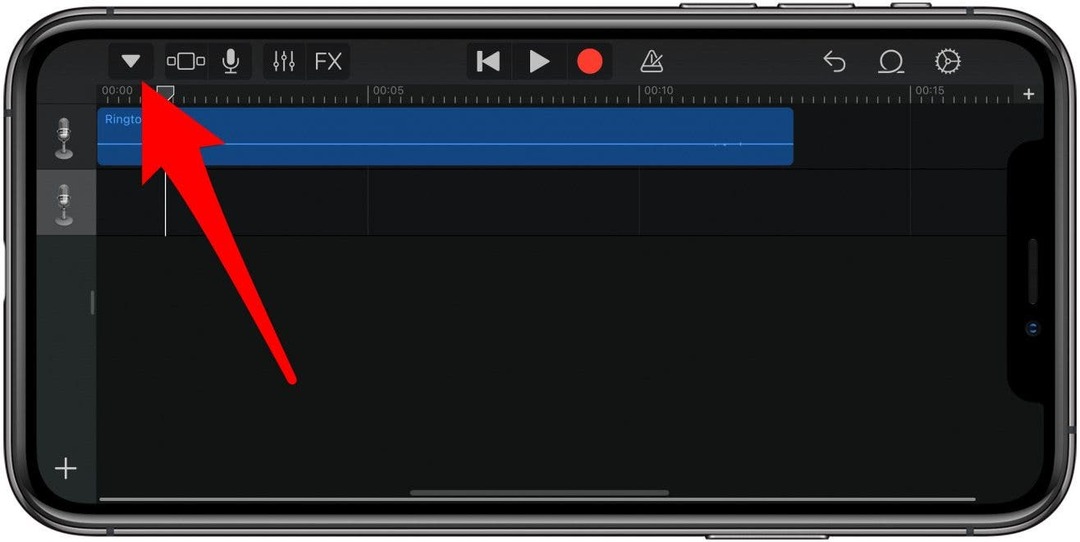
- Изаберите Моје песме. Ово ће га сачувати ГарадеБанд Рецентс.
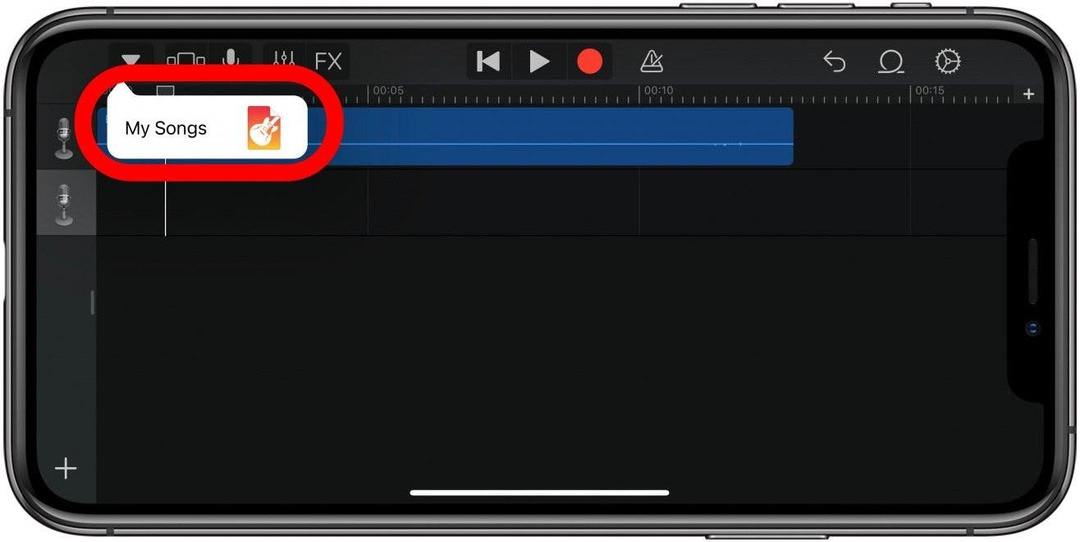
- Додирните и држите датотеку. Затим додирните Објави.
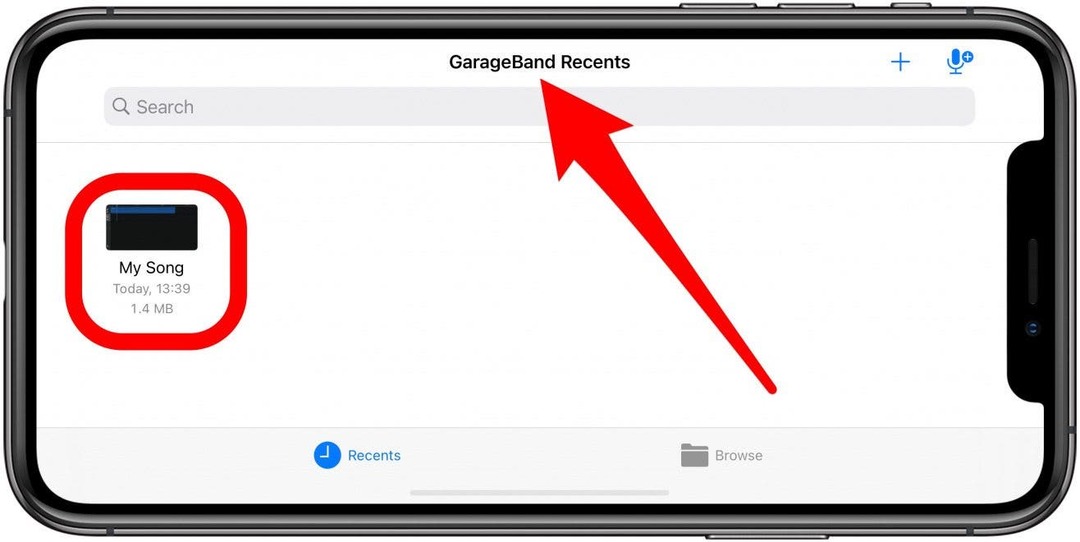
- Славина Објави.
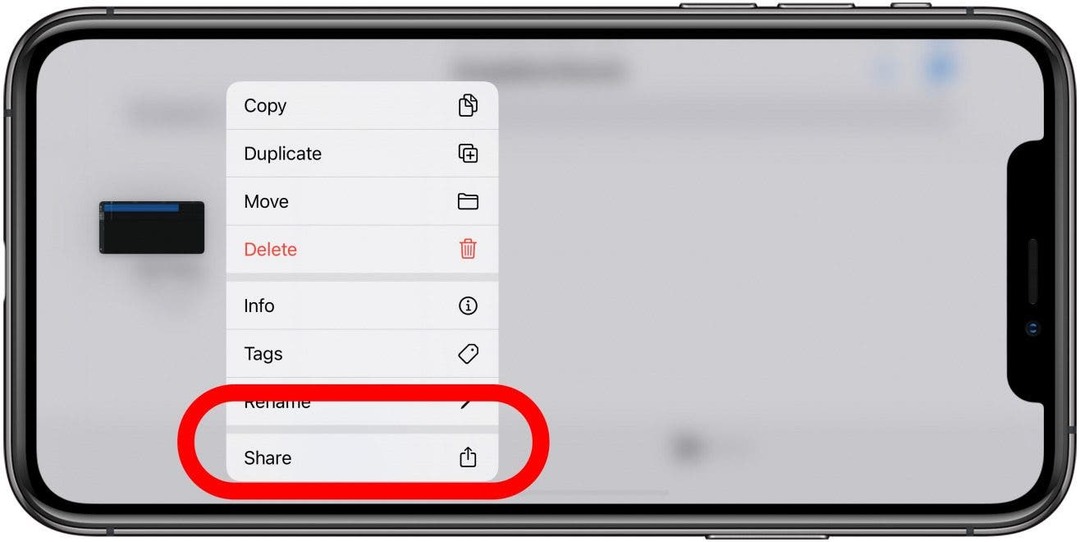
- Изаберите Рингтоне.
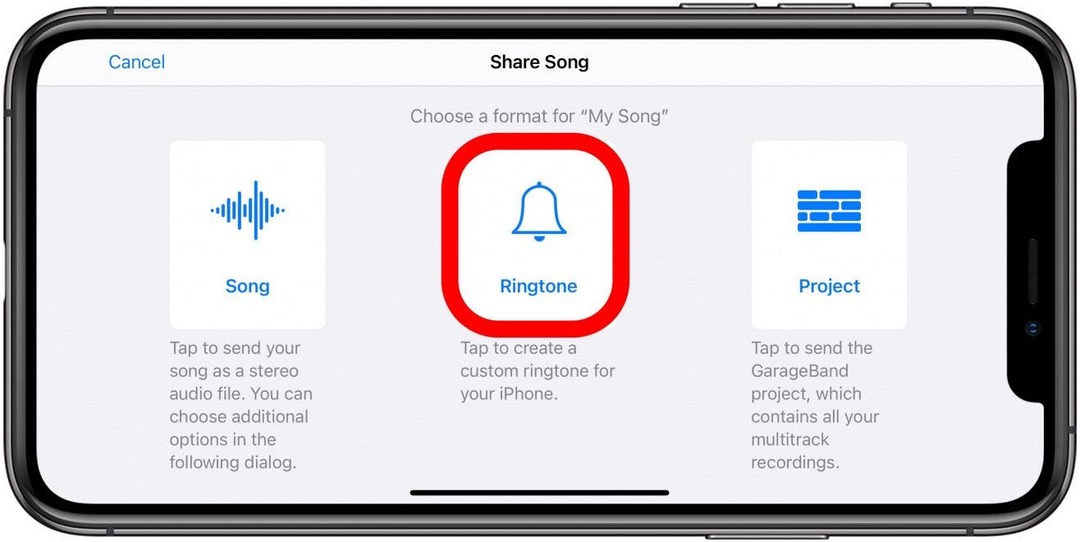
- Можете именовати своју мелодију звона да бисте је лакше претраживали и идентификовали.
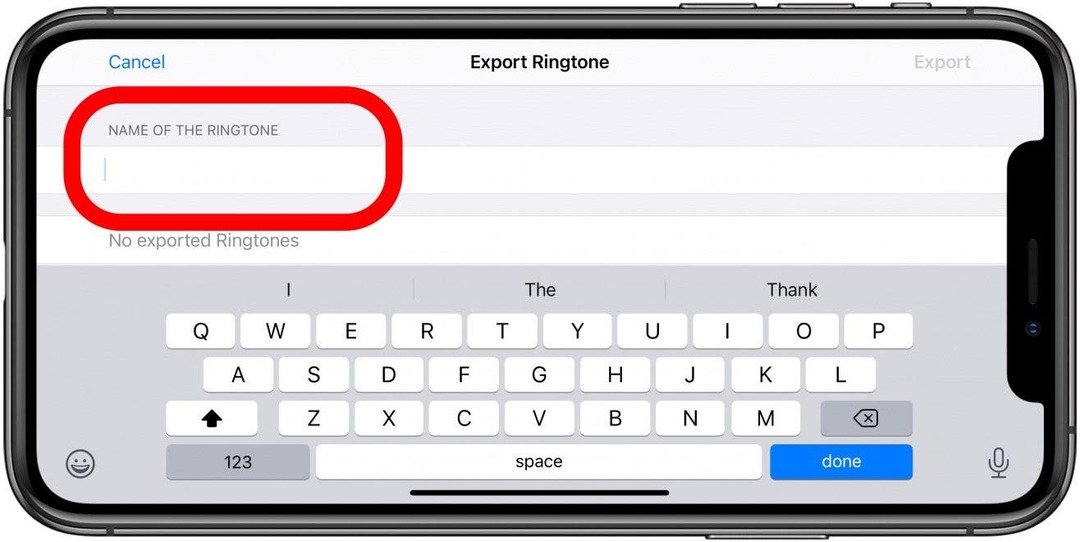
- Славина Извоз. Ово ће извести као мелодију звона.
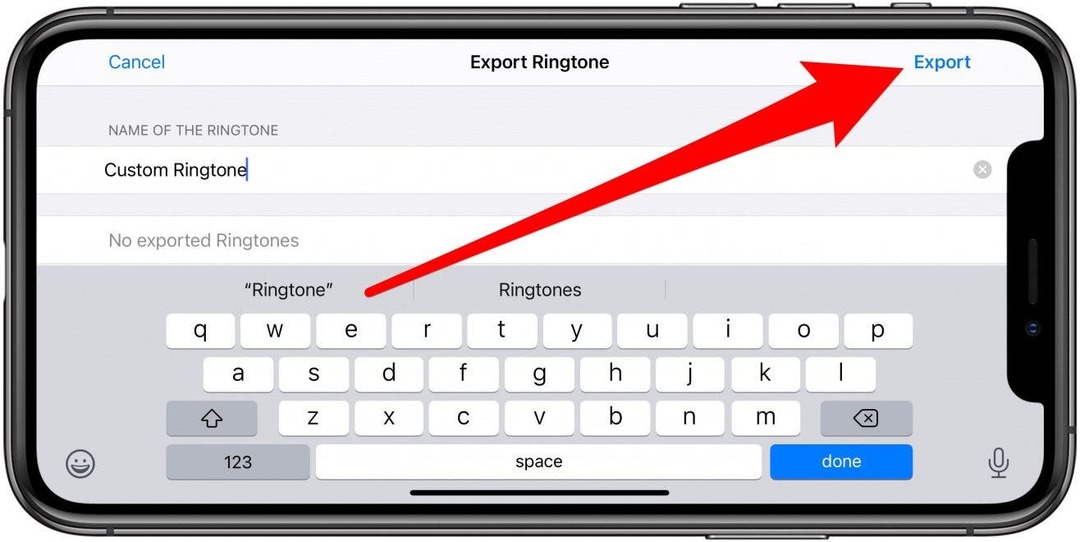
- Када се изврши извоз, појавиће се мени који потврђује да је извоз мелодије звона био успешан. Славина Користите звук као….

- Можете одабрати да га изаберете као а Стандардна мелодија звона, Стандардни тон текста, или Додели контакту. За овај пример ићи ћу са Додели контакту.
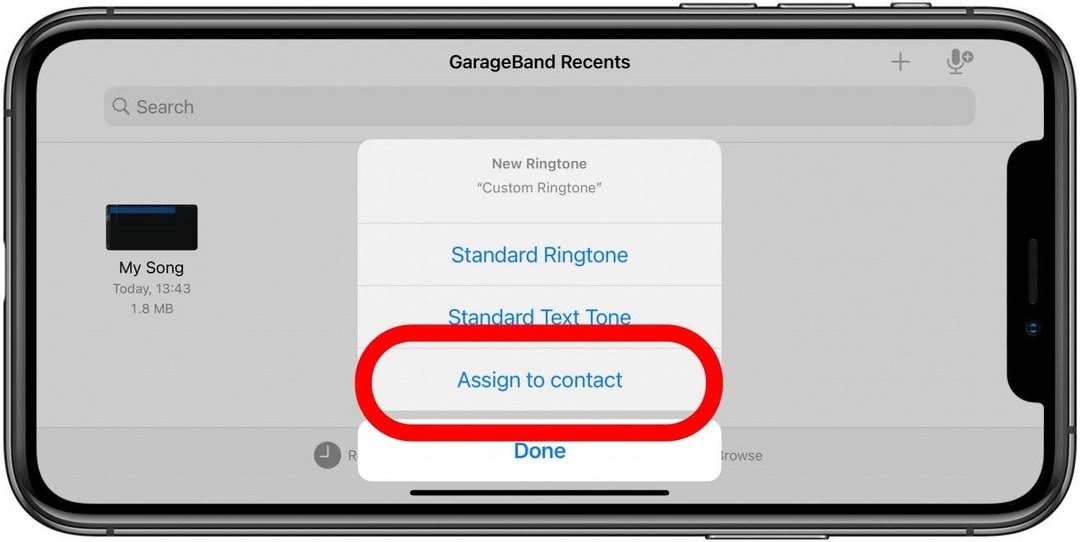
- Изаберите контакт коме желите да доделите мелодију звона.
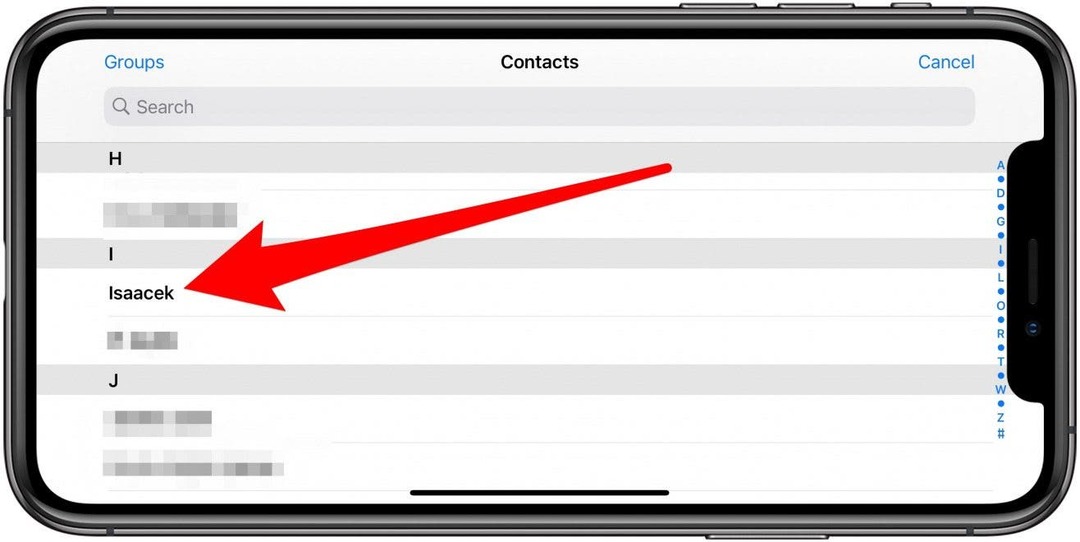
- Славина Додели као мелодију звона. Можете га доделити и као тон текста.
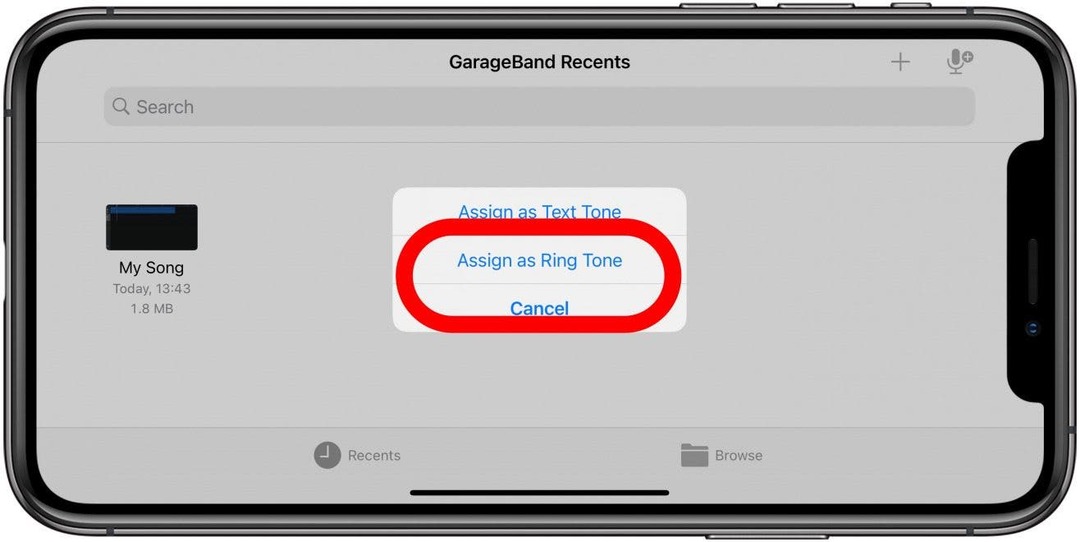
НЕМА упита за потврду, па имајте на уму које опције изаберете. Ако се уморите од прилагођене гласовне белешке као мелодије звона, можете променити мелодију звона на нешто стандардније из апликације Подешавања.
Вратите се на врх
Запамтите да ће се мелодија звона понављати све док не чујете. Ако је снимак вашег говорног подсетника кратак, може брже да буде досадан. Можете да комбинујете две или више гласовних белешки у ГарагеБанд-у, па чак и да додате инструменте да бисте то учинили компликованијим. Само се побрините да то буде мање од 40 секунди укупно. Ако се питате како да направите мелодију звона за снимање екрана, можете следити ове исте кораке. Само нека други уређај са добрим звучницима пусти снимак док користите свој иПхоне да га снимите као гласовну белешку. Можете да пренесете датотеку са свог иПхоне-а на други уређај користећи АирДроп.
Сада знате како да добијете прилагођене мелодије звона на свом иПхоне-у! Направите свој јединствени звук звона за иПхоне тако што ћете снимати гласовне белешке. Можете креирати оригиналну ГарагеБанд мелодију звона за све своје позиве, текстуалне поруке или доделити посебан звук за све своје вољене. Можете чак и да креирате појединачну мелодију звона као текстуални тон и другу као мелодију звона за један контакт. Једина граница је ваша машта!